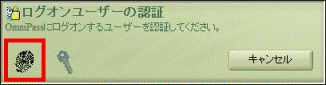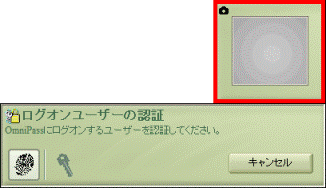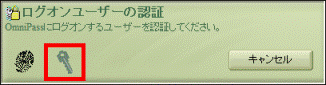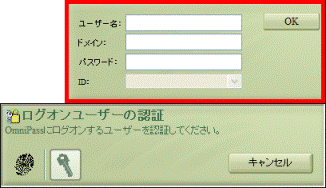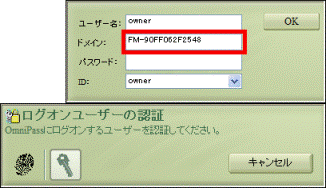Q&Aナンバー【5506-6173】更新日:2013年7月20日
印刷する
このページをブックマークする(ログイン中のみ利用可)
[指紋認証] 指紋入力画面や、ユーザー名 / パスワードの入力画面を表示する方法を教えてください。
対象機種とOS
(全て表示表示を省略)
| 対象機種 |
2006年秋冬モデルBIBLO、他・・・
|
- 2006年秋冬モデル BIBLO すべて
- 2006年夏モデル BIBLO すべて
- 2006年春モデル FMV-BIBLO MG50RN
- 2006年春モデル FMV-BIBLO MG55R/T
- 2006年春モデル FMV-BIBLO MG55RN
- 2006年春モデル FMV-BIBLO MG70R
- 2006年春モデル FMV-BIBLO MG70R/T
- 2006年春モデル FMV-BIBLO MG70RN
- 2006年春モデル FMV-BIBLO NB40R
- 2006年春モデル FMV-BIBLO NB40RN
- 2006年春モデル FMV-BIBLO NB50R
- 2006年春モデル FMV-BIBLO NB50R/A
- 2006年春モデル FMV-BIBLO NB55R
- 2006年春モデル FMV-BIBLO NB55R/T
- 2006年春モデル FMV-BIBLO NB55R/TS
- 2006年春モデル FMV-BIBLO NB75R
- 2006年春モデル FMV-BIBLO NB75R/T
- 2006年春モデル FMV-BIBLO NB75RN
- 2006年春モデル FMV-BIBLO NB75RN/T
- 2006年春モデル FMV-BIBLO NB80R
- 2006年春モデル FMV-BIBLO NX70R/W
- 2006年春モデル FMV-BIBLO NX70RN/W
- 2006年春モデル FMV-BIBLO NX90R/W
- 2006年春モデル FMV-BIBLO NX90RN/W
- 2006年春モデル FMV-BIBLO LOOX P70R
- 2006年春モデル FMV-BIBLO LOOX T50R
- 2006年春モデル FMV-BIBLO LOOX T50RN
- 2006年春モデル FMV-BIBLO LOOX T70R
- 2006年春モデル FMV-BIBLO LOOX T70R/T
- 2006年春モデル FMV-BIBLO LOOX T70RN
- 2006年春モデル FMV-BIBLO MG50R (FMVMG50R, FMVMG50RE1)
- 2006年春モデル FMV-BIBLO MG55R (FMVMG55RU)
- 2005年秋冬モデル FMV-BIBLO MG50M
- 2005年秋冬モデル FMV-BIBLO MG50M/T
- 2005年秋冬モデル FMV-BIBLO MG50MN
- 2005年秋冬モデル FMV-BIBLO MG70M
- 2005年秋冬モデル FMV-BIBLO MG70M/T
- 2005年秋冬モデル FMV-BIBLO MG70MN
- 2005年秋冬モデル FMV-BIBLO LOOX T50M
- 2005年秋冬モデル FMV-BIBLO LOOX T70M
- 2005年秋冬モデル FMV-BIBLO LOOX T70M/T
- 2005年秋冬モデル FMV-BIBLO LOOX T70MN
- 2005年夏モデル FMV-BIBLO MG50L
- 2005年夏モデル FMV-BIBLO MG50L/T
- 2005年夏モデル FMV-BIBLO MG50LN
- 2005年夏モデル FMV-BIBLO MG70L
- 2005年夏モデル FMV-BIBLO MG70L/T
- 2005年夏モデル FMV-BIBLO MG70LN
- 2005年夏モデル FMV-BIBLO LOOX T70L
- 2005年夏モデル FMV-BIBLO LOOX T75L
- 2005年夏モデル FMV-BIBLO LOOX T75L/T
- 2005年夏モデル FMV-BIBLO LOOX T75LN
- 2005年春モデル FMV-BIBLO MG50K/T
- 2005年春モデル FMV-BIBLO MG50KN
- 2005年春モデル FMV-BIBLO MG70K
- 2005年春モデル FMV-BIBLO MG70K/T
- 2005年春モデル FMV-BIBLO MG70KN
- 2005年春モデル FMV-BIBLO MG75K
- 2005年春モデル FMV-BIBLO LOOX T50K
- 2005年春モデル FMV-BIBLO LOOX T70K
- 2005年春モデル FMV-BIBLO LOOX T70K/T
- 2005年春モデル FMV-BIBLO LOOX T70KN
- 2005年春モデル FMV-BIBLO MG50K (FMVMG50K, FMVMG50KE1)
- 2004年冬モデル FMV-BIBLO MG70J
- 2004年冬モデル FMV-BIBLO MG75J
- 2004年冬モデル FMV-BIBLO MG75JN
- 2004年冬モデル FMV-BIBLO LOOX T50J
- 2004年冬モデル FMV-BIBLO LOOX T70J
- 2004年冬モデル FMV-BIBLO LOOX T70JN
- 2004年夏モデル FMV-BIBLO LOOX T50H
- 2004年夏モデル FMV-BIBLO LOOX T70H
- 2004年夏モデル FMV-BIBLO LOOX T70HN
|
| 対象OS |
- Windows XP Home Edition
- Windows XP Professional
- Windows XP Tablet PC Edition 2005
|
- Windows XP Home Edition
- Windows XP Professional
- Windows XP Tablet PC Edition 2005
|
 質問
質問
指紋入力画面や、ユーザー名 / パスワードを入力する画面が表示されなくなったので、表示する方法を教えてください。
 回答
回答
このQ&Aは役に立ちましたか?(今後の改善の参考とさせていただきます。)
 質問
質問 回答
回答